Applis Wix : Ajouter et configurer le nouveau Wix Pourboires
10 min
Dans cet article
- Ajouter et personnaliser Wix pourboires sur votre site
- Collecter et répartir les pourboires
- Suivre les données analytiques de vos pourboires
- Foire aux questions
Wix Pourboires permet aux clients de montrer qu'ils apprécient votre entreprise et peut augmenter vos revenus. Que vous possédiez une boutique, dirigiez un restaurant, formiez des clients ou fournissiez des services, l'appli Wix Pourboires vous permet d'ajouter et de gérer les pourboires directement sur votre site.
Pour les services de réservation, l'appli applique également automatiquement les pourboires à votre équipe. Par exemple, si un client réserve une manucure et une pédicure avec deux membres d'équipe différents dans votre salon, l'appli divise le pourboire entre eux.
Ajouter et personnaliser Wix pourboires sur votre site
Ajoutez Wix pourboires à votre site à partir du Wix App Market, puis personnalisez les paramètres pour collecter et distribuer des pourboires. Cette appli fonctionne avec les applis de e-commerce telles que Wix Boutique, Wix Réservations et Wix Commandes de restaurants.
Pour ajouter et personnaliser Wix pourboires sur votre site :
- Accédez au Wix App Market dans le tableau de bord de votre site.
- Recherchez l'appli Wix Pourboires (nouveau) dans la barre de recherche.
- Cliquez sur Ajouter au site.
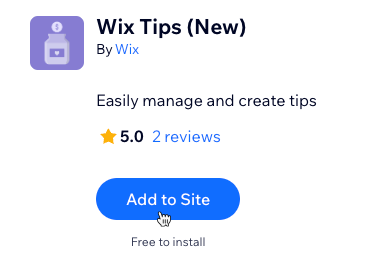
- Cliquez sur Commencer.
Remarque : Si vous avez l'ancienne appli Wix Pourboires, suivez les instructions de votre site pour la supprimer. - Personnalisez vos paramètres de pourboire :
Collecter des pourboires pour les commandes
Options de pourboire
Paramètres supplémentaires
6. Cliquez sur Enregistrer.
7. Publiez votre site à partir de votre Éditeur lorsque vous êtes prêt à ajouter Wix pourboires à votre site en ligne.
Collecter et répartir les pourboires
Vous pouvez permettre aux clients d'ajouter un pourboire lors du paiement sur votre site. Vous pouvez également autoriser les administrateurs à ajouter un pourboire lors de la collecte du paiement. Les administrateurs peuvent collecter et répartir les pourboires à partir de n'importe quel tableau de bord où les paiements sont traités, tels que le tableau de bord des commandes, l'agenda de réservation ou la liste des réservations.
Pour les services de réservation :
Lorsque vous ajoutez des pourboires aux commandes avec plusieurs membres d'équipe (ex, rendez-vous multi-services), vous pouvez diviser les pourboires entre votre équipe, proportionnellement ou à parts égales. Les pourboires sont ensuite attribués automatiquement.
Pour collecter et répartir les pourboires :
- Accédez à Wix Pourboires dans le tableau de bord de votre site.
- Activez le curseur Permettre aux administrateurs d'ajouter un pourboire lorsqu'ils collectent un paiement si vous souhaitez permettre aux administrateurs d'ajouter des pourboires lors de la collecte du paiement.
- Faites défiler jusqu'à Paramètres supplémentaires et activez le curseur Autoriser les modifications dans la distribution des pourboires si vous souhaitez permettre aux administrateurs de modifier la distribution des pourboires entre les membres de l'équipe.
- Choisissez l'endroit à partir duquel vous souhaitez gérer les pourboires :
Tableau de bord des commandes
Agenda de réservation
Liste des réservations
Suivre les données analytiques de vos pourboires
Une fois que l'appli est installée sur votre site, elle se synchronise automatiquement avec le rapport Pourboires par équipe afin que vous puissiez suivre et contrôler les pourboires donnés par vos clients. Ici, vous pouvez enregistrer et analyser les pourboires reçus pendant des périodes spécifiques.
Pour contrôler les données analytiques de vos pourboires :
- Accédez à Wix Pourboires dans le tableau de bord de votre site.
- Cliquez sur Voir les rapports dans la section Suivre vos pourboires .
- Consultez les pourboires de votre équipe dans la colonne Montant des pourboires.
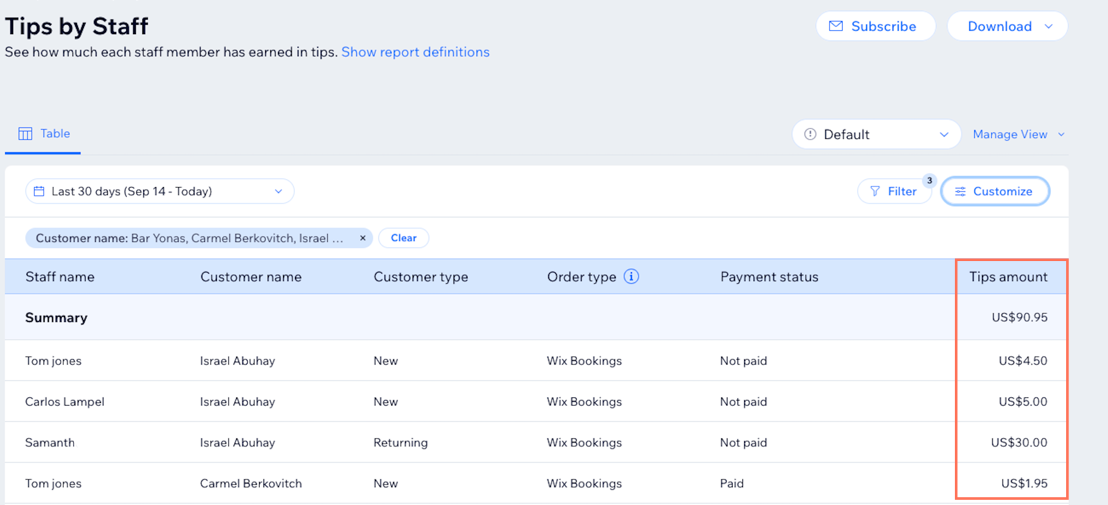
- (Facultatif) Cliquez sur le menu déroulant de date en haut du rapport pour choisir une plage de dates.
- (Facultatif) Cliquez sur Filtrer pour choisir ce que vous souhaitez inclure dans le rapport.
- (Facultatif) Cliquez sur Personnaliser pour choisir les colonnes à afficher et dans quel ordre.
- (Facultatif) Cliquez sur Gérer la vue pour gérer la vue du tableau et choisissez parmi les options suivantes : Enregistrer les modifications, Enregistrer comme nouvelle vue, Renommer, Définir comme vue par défaut, ou Supprimer.
Foire aux questions
Cliquez sur une question ci-dessous pour en savoir plus sur Wix Pourboires.
J'ai déjà l'appli Wix Pourboires, dois-je installer la nouvelle appli Wix Pourboires ?
J'ai l'ancienne appli Wix Pourboires, comment puis-je passer à la nouvelle ?
Comment fonctionnent les remboursements une fois qu'un pourboire a été payé ?
Puis-je ajouter des montants de pourboire prédéfinis ?
Puis-je ajouter l'option de pourboire n'importe où sur mon site ?
Comment fonctionne la taxe sur les pourboires en pourcentage ?
Les pourboires peuvent-ils être ajoutés aux services gratuits ?
Puis-je ajouter un pourboire une fois la commande payée ?
Puis-je modifier les pourboires une fois qu'une commande a été payée ?
Comment puis-je retirer le pourboire d'un membre d'équipe d'une commande ?
Comment puis-je retirer un pourboire payant d'une commande ?




 à côté du membre d'équipe concerné.
à côté du membre d'équipe concerné.